
Cobalah!
Gunakan Akses cepat dari laman Office untuk mengakses pekerjaan terbaru anda dengan mudah atau masuk ke Konten Saya untuk melihat semua konten Anda di beberapa tipe file dan lokasi penyimpanan.
Akses cepat
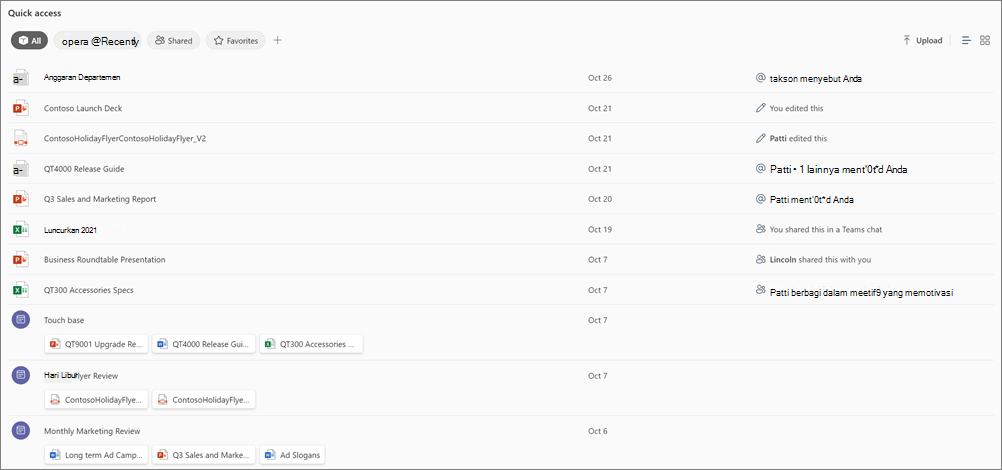
Gunakan Akses cepat untuk menemukan dokumen yang relevan bagi Anda dengan cepat. Bagian ini memungkinkan Anda:
-
Ubah ke tampilan Daftar atau Kisi .
-
Upload file, yang akan disimpan secara otomatis ke OneDrive pribadi Anda.
-
Gunakan pivot untuk beralih antara Baru Dibuka, Dibagikan dengan Anda, item yang Anda tandai sebagai Favorit, atau tampilan Semua default.
-
Mempersonalisasi tampilan dengan pivot kustom.
-
Pilih item apa pun untuk membukanya atau klik kanan item tersebut untuk melakukan sejumlah tindakan cepat.
Membuat pivot baru
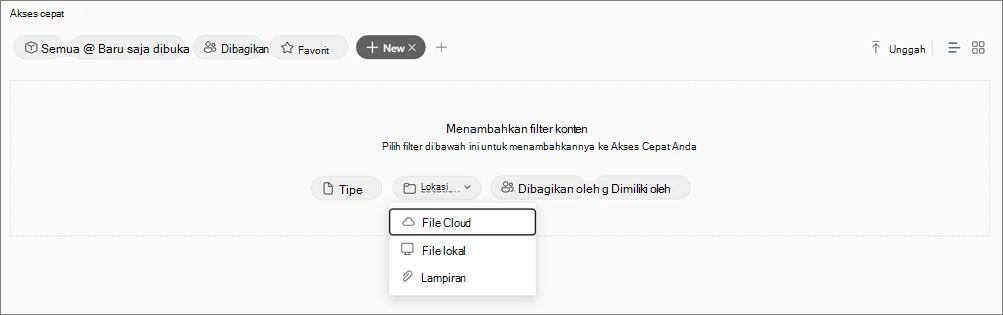
-
Pilih +.
-
Pilih filter yang Anda inginkan:
-
Tipe
-
Lokasi
-
Dibagikan oleh
-
Dimiliki oleh
Konten saya
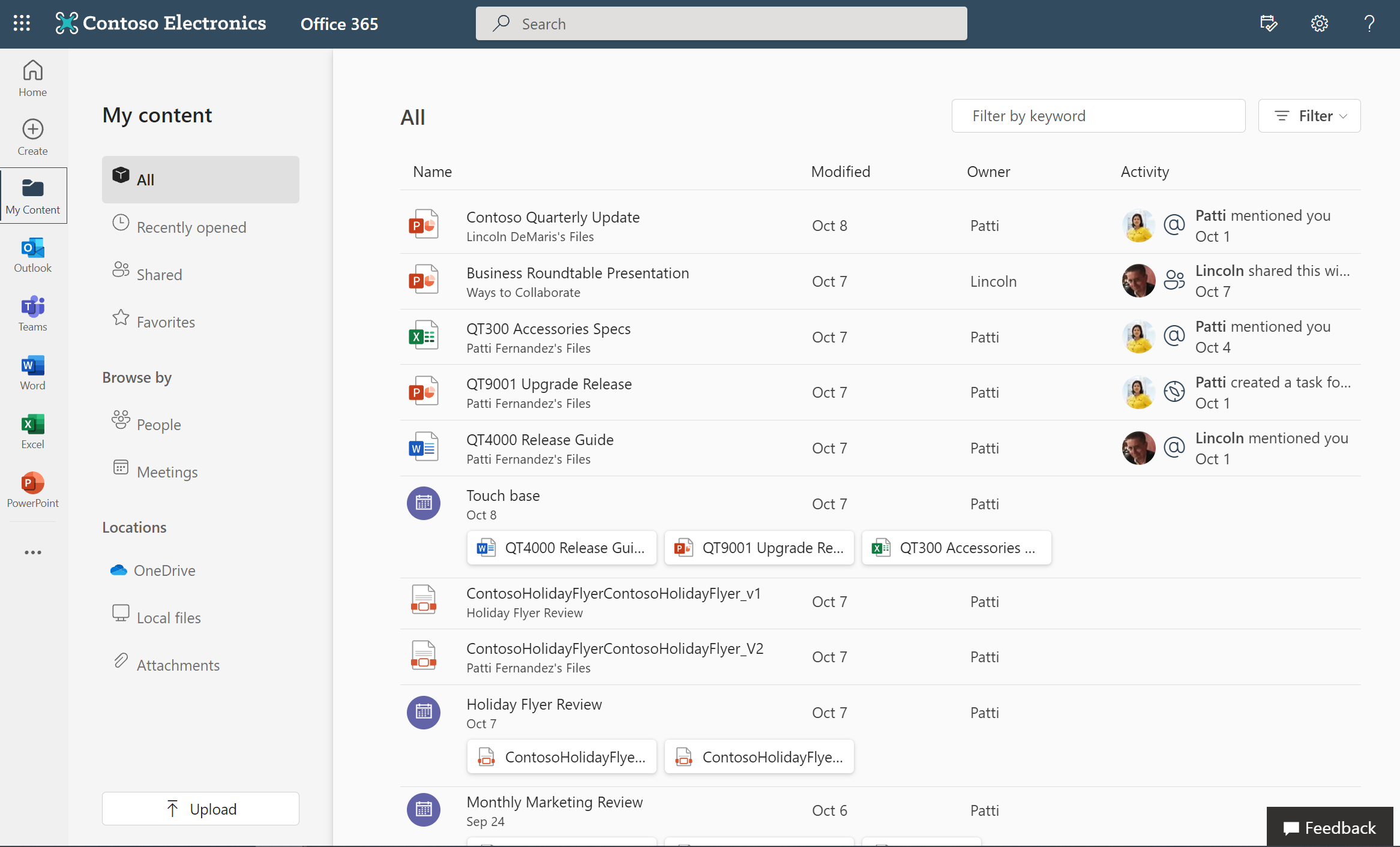
Konten Saya adalah satu tempat untuk melihat semua konten Anda di seluruh tipe file dan lokasi penyimpanan. Anda akan melihat campuran dokumen, lampiran rapat, dan lainnya. Setiap item memperlihatkan nama file, kapan terakhir diubah, siapa pemiliknya, dan jika ada aktivitas terbaru dalam file.
Meskipun Anda bisa menggunakan bilah pencarian teratas untuk mencari di seluruh organisasi Anda, filter dan pivot dalam Konten Saya mempersempit pencarian Anda hanya untuk file yang terkait dengan Anda secara khusus.
-
Gunakan Filter menurut kata kunci untuk menemukan file dengan mengetikkan sebagian nama dokumen.
-
Pilih Filter untuk membuka kumpulan opsi yang kokoh, termasuk Tipe File, Aktivitas, dan Waktu.
-
Pilih salah satu pivot populer, seperti Baru Dibuka, Dibagikan, atau Favorit. Anda juga bisa menelusuri menurut Orang atau Rapat, atau memfilter menurut Lokasi.
Tindakan
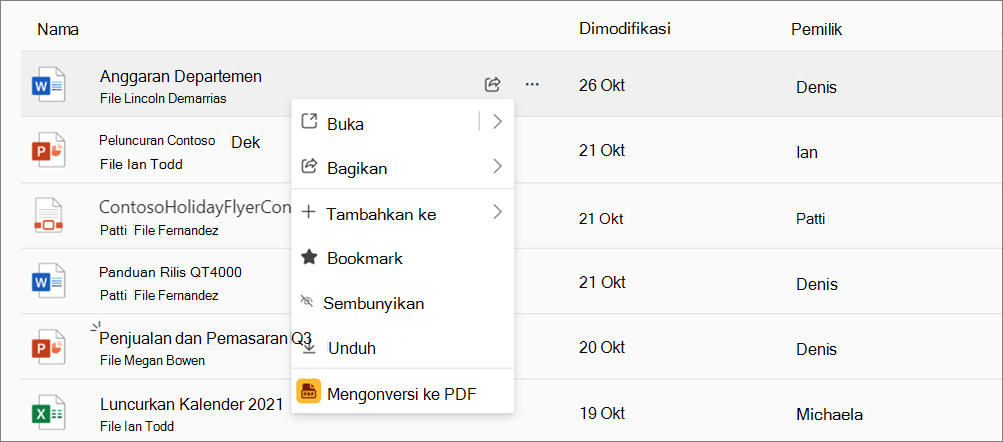
-
Klik kanan file atau pilih tiga titik di sampingnya.
-
Pilih tindakan:
-
Buka memungkinkan Anda memilih di mana Anda ingin membuka file.
-
Tambahkan ke memungkinkan Anda menambahkan item ke daftar To Do Atau membuat acara kalender yang terkait dengan item.
-
Bagikan file kepada orang lain. Bagikan melalui Email, Salin Tautan, atau langsung ke Teams.
-
Favoritkan item agar mudah diakses nanti.
-
Menyembunyikan item dari daftar tertentu.
-
Unduh item ke komputer Sehingga Anda memiliki akses ke item tersebut secara offline.
Tindakan yang tersedia pada konten tertentu bervariasi menurut tipe konten dan lokasi penyimpanan.










